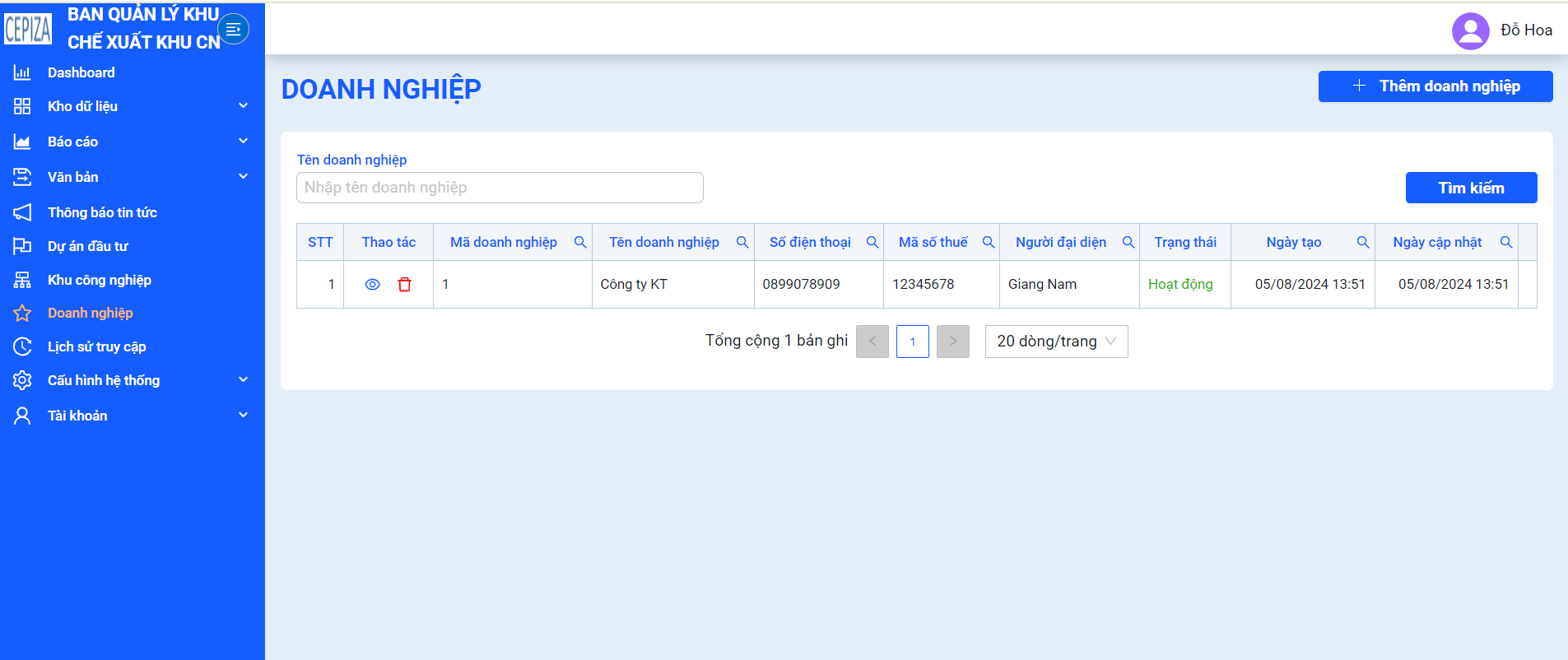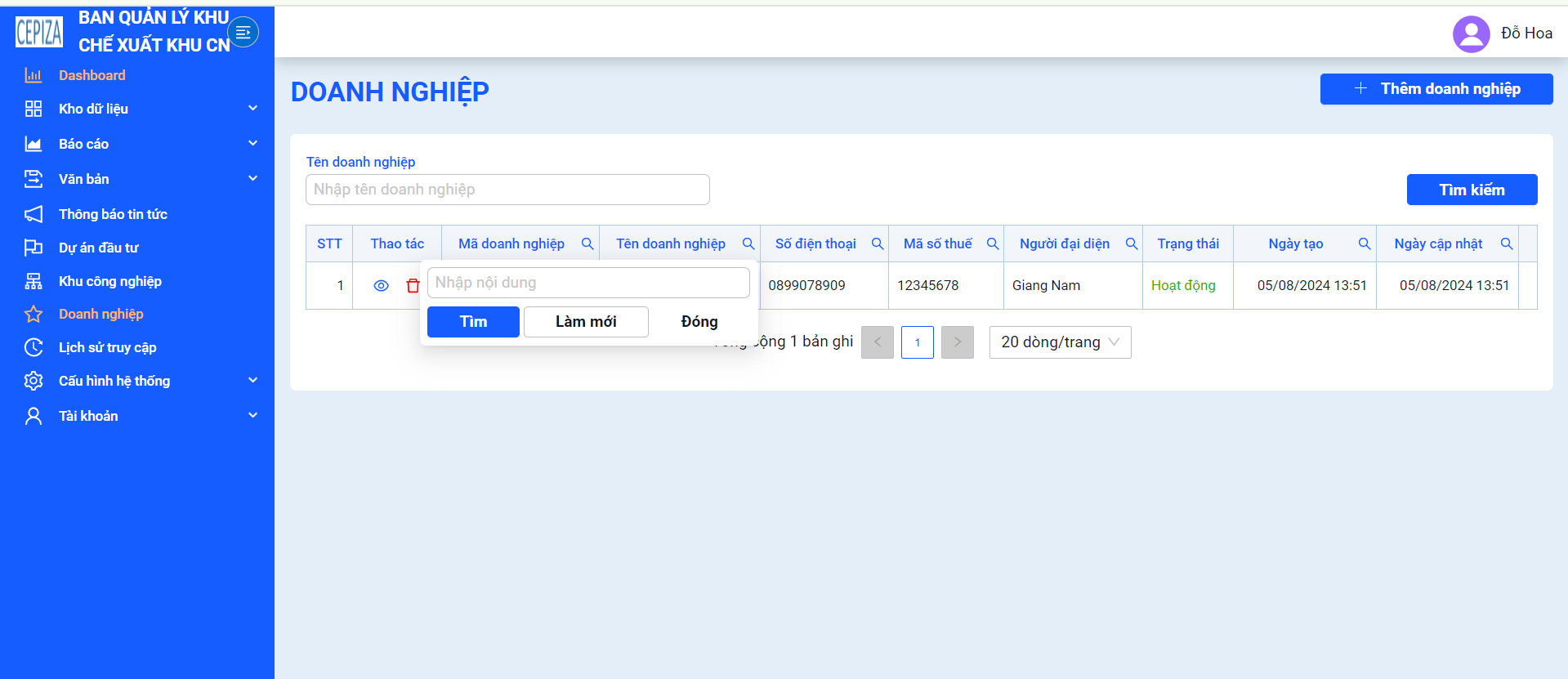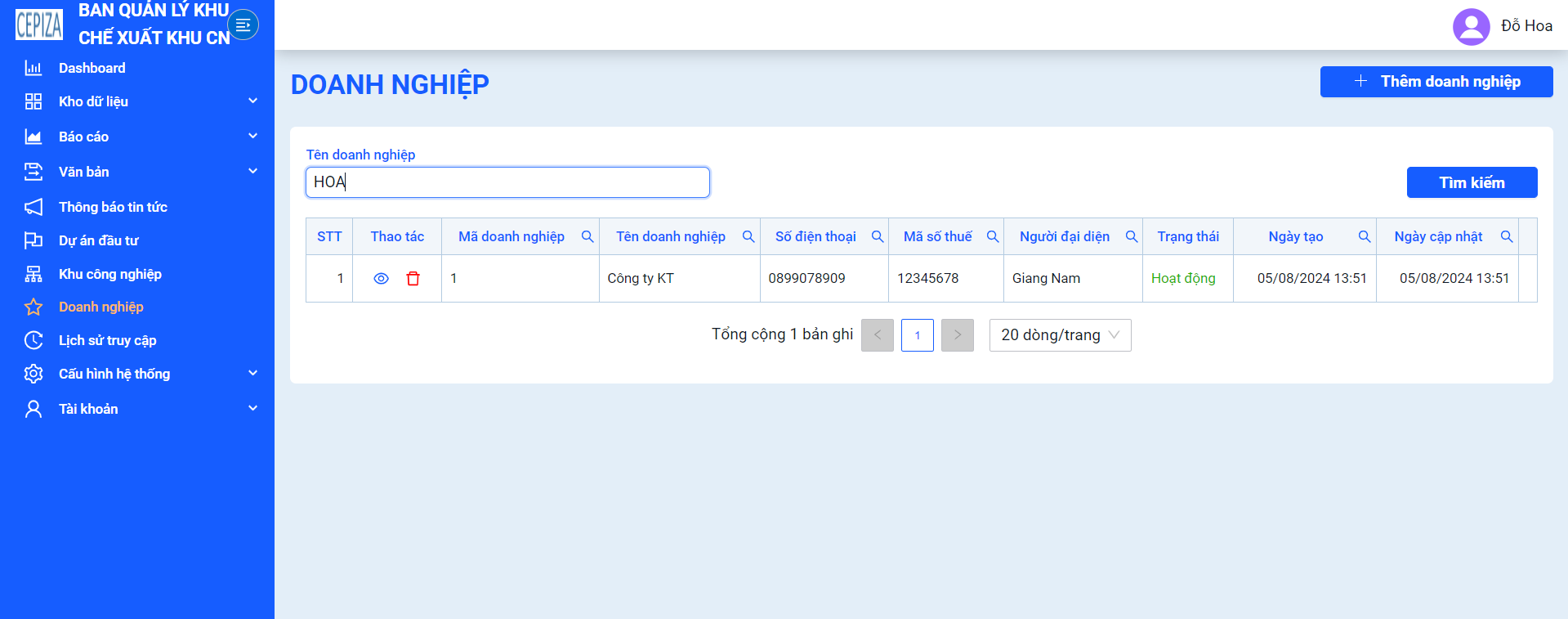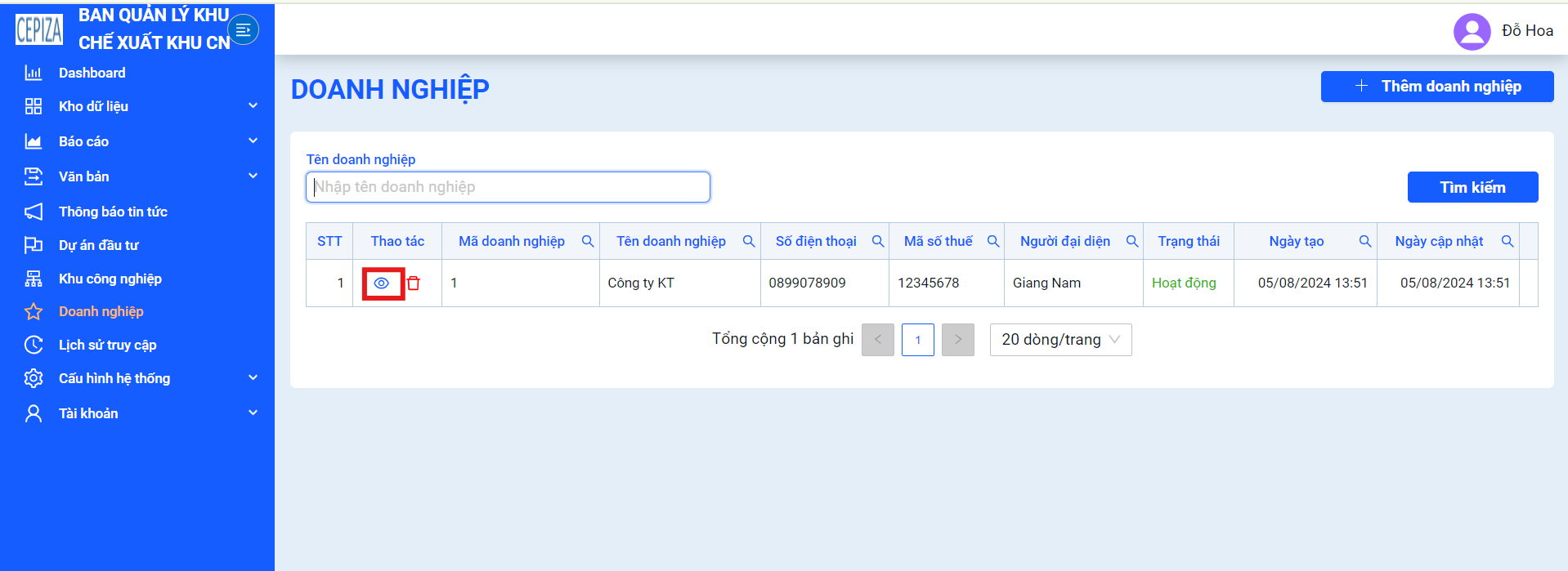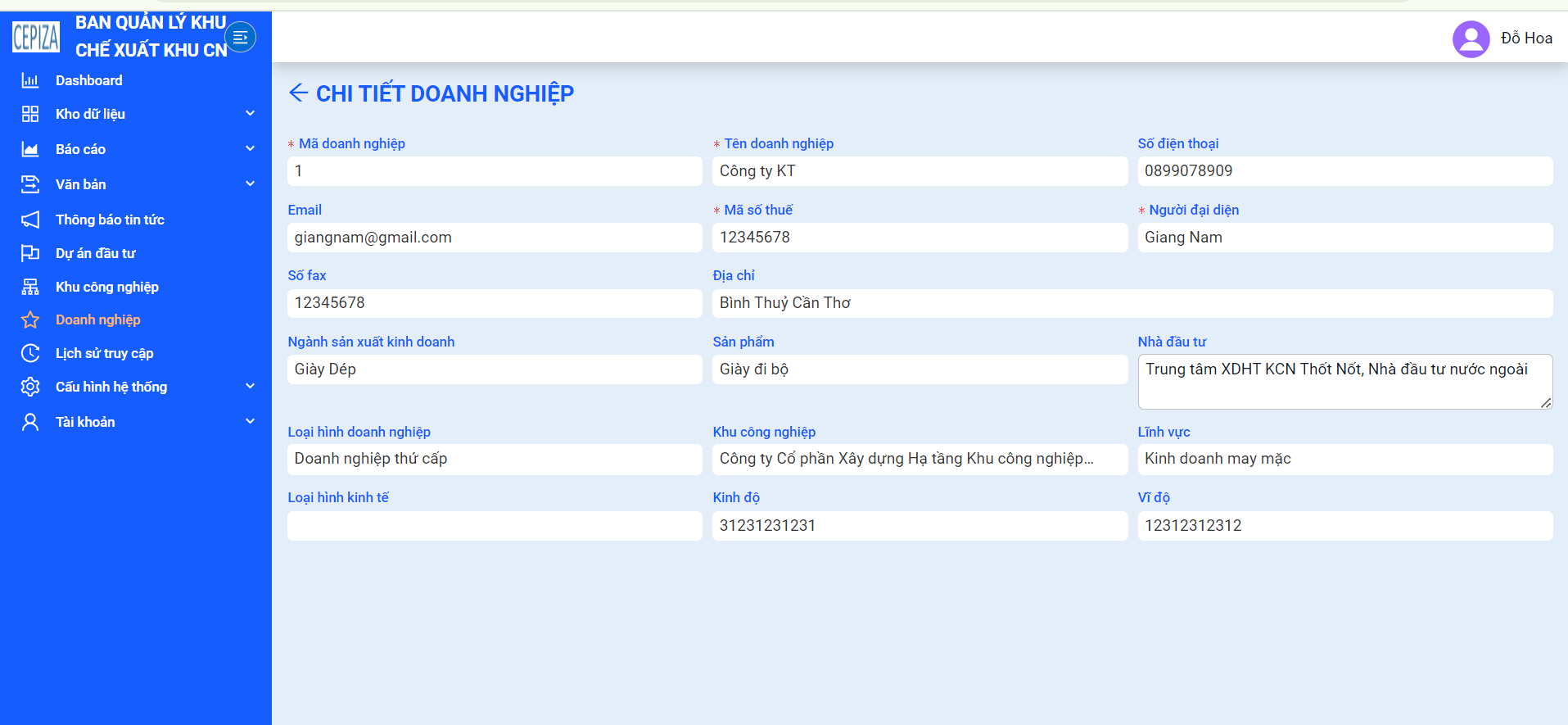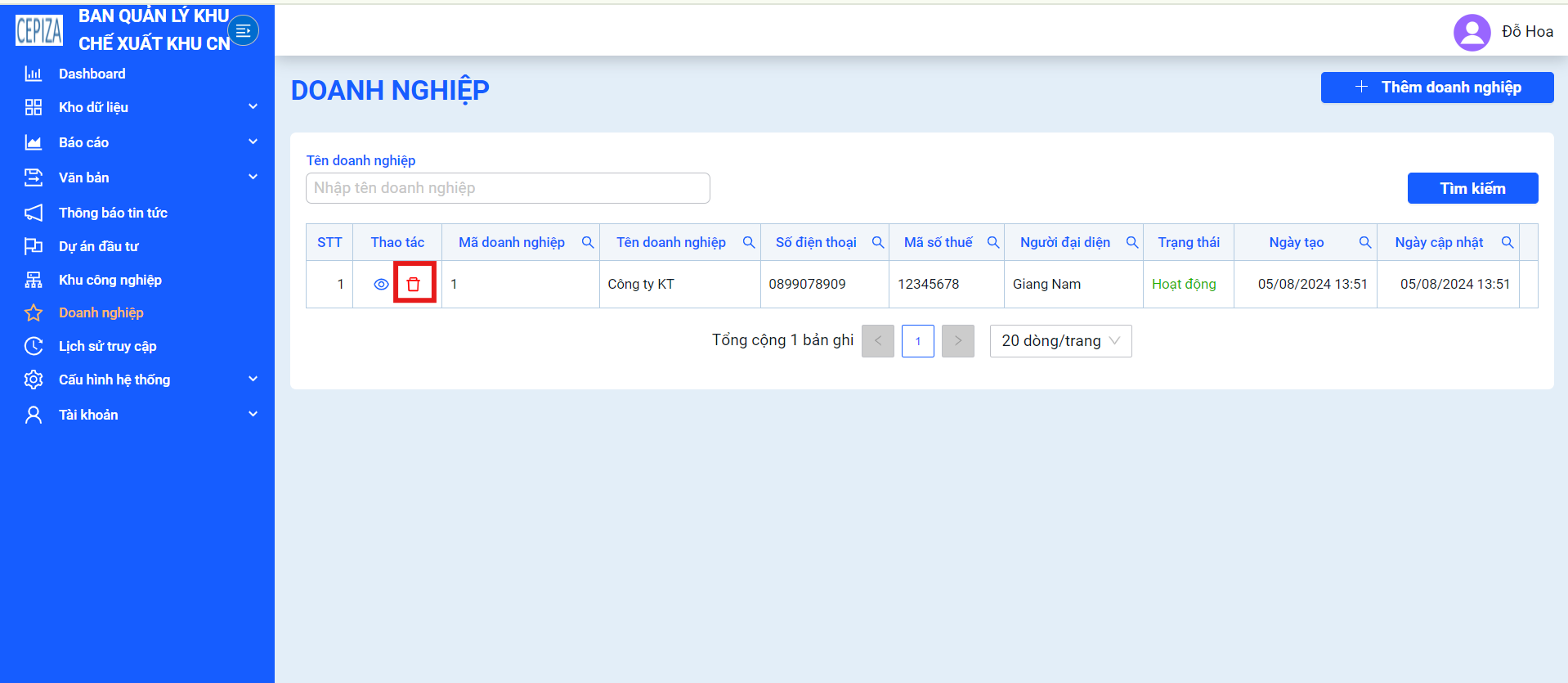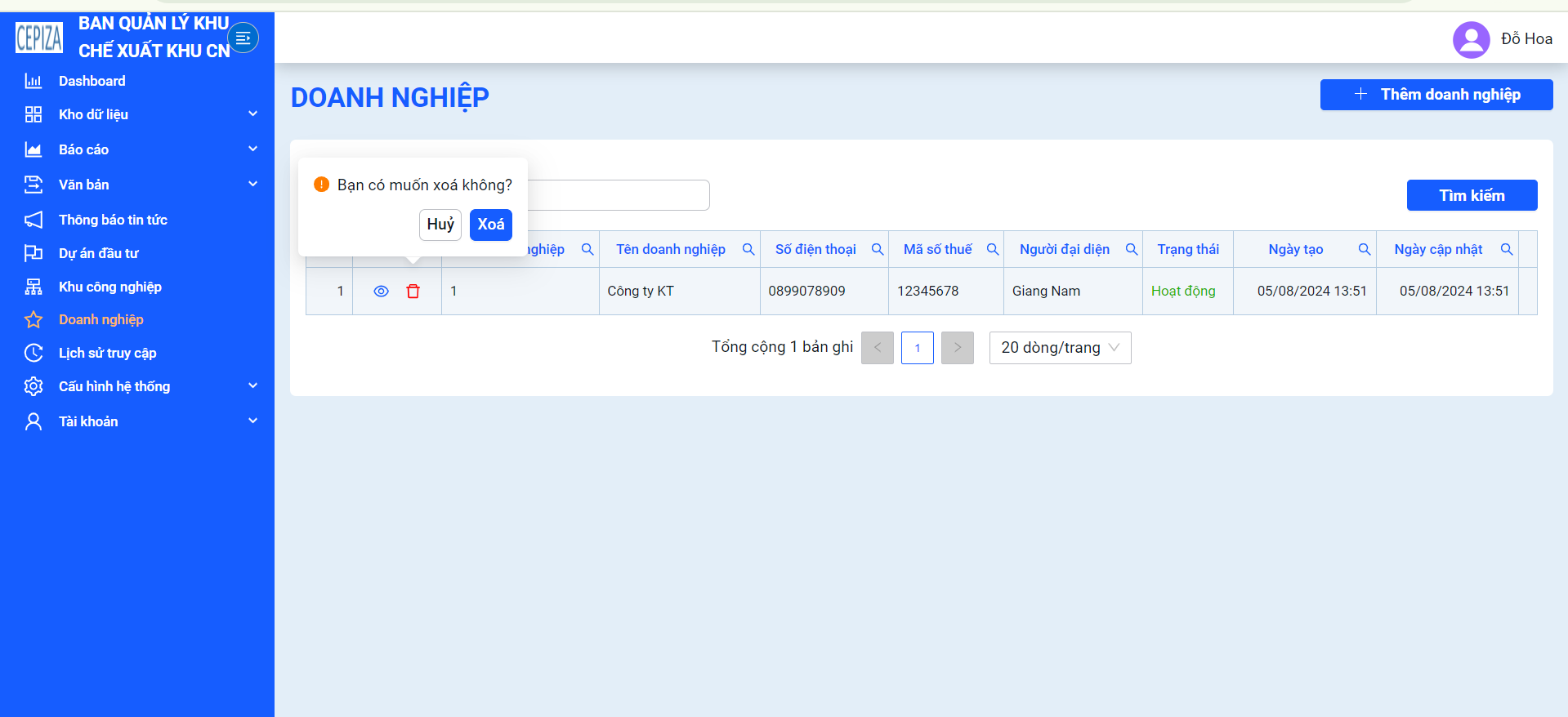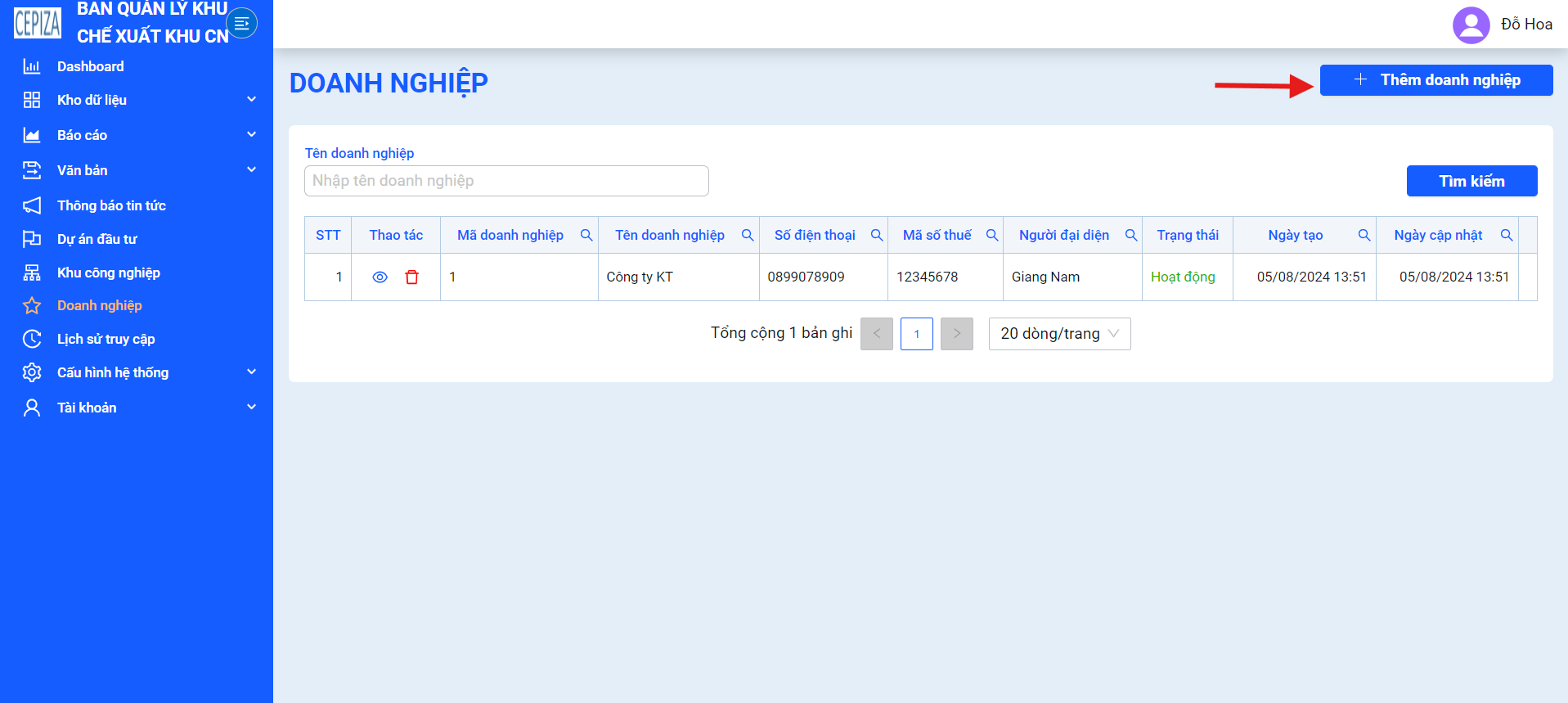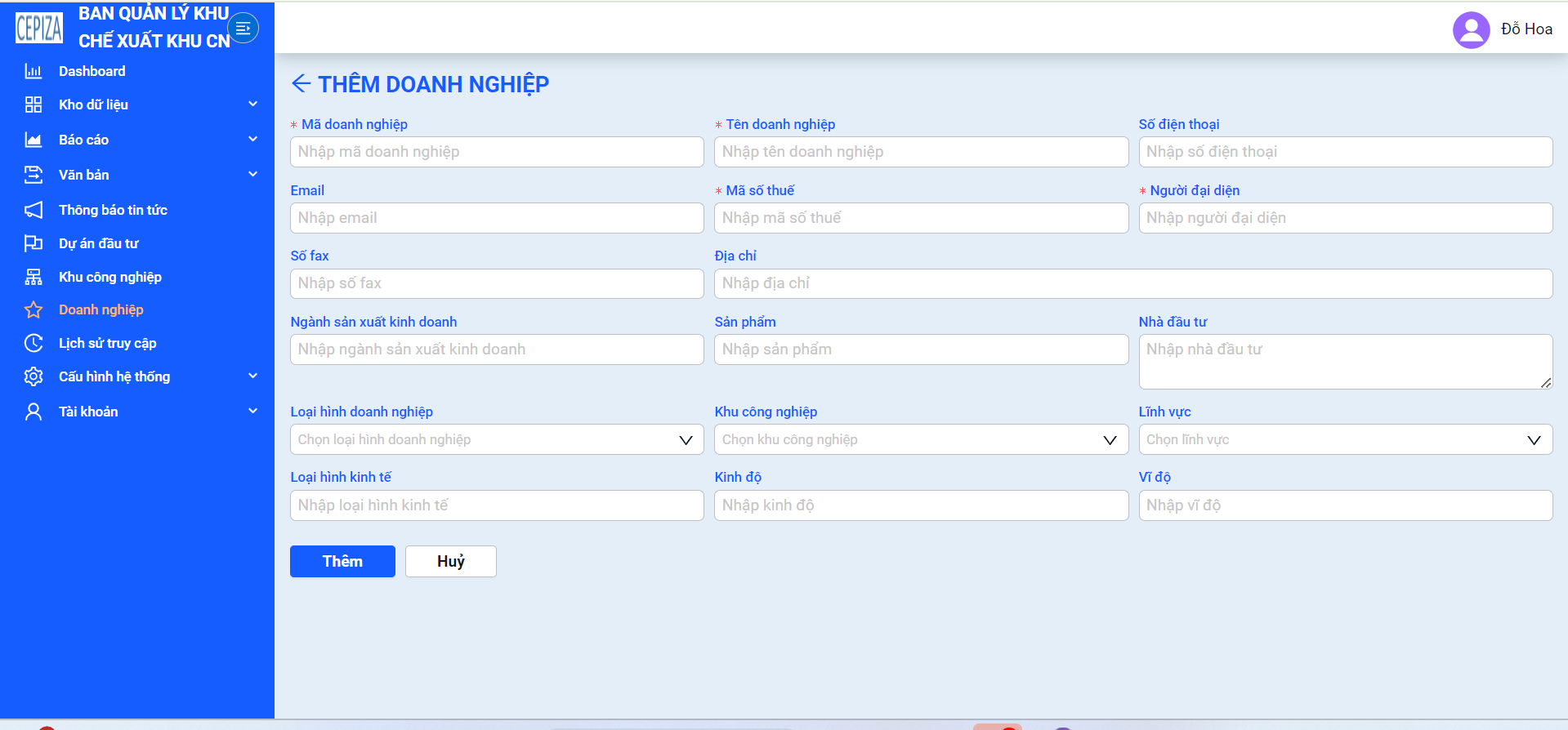Doanh Nghiệp
I. Xem danh sách doanh nghiệp
- Hiển thị danh sách tất cả doanh nghiệp trên hệ thống
II. Tìm kiếm thông tin
- Chọn vào biểu tượng kính lúp  gần tiêu đề của tên cột trên bảng -> xuất hiện hộp thoại tìm kiếm,
gần tiêu đề của tên cột trên bảng -> xuất hiện hộp thoại tìm kiếm,
- Nhập nội dung cần tìm kiếm -> Nhấn nút tìm
- Nhấn vào nút làm mới để hoàn tác tìm kiếm
- Nhấn đóng để kết thúc hộp thoại tìm kiếm
Hoặc nhập thông tin vào thanh thông tin tên doanh nghiệp và nhấn tìm kiếm.
III. Chức năng phân trang và chọn số lượng dữ liệu trên trang
- Di chuyển đến khu vực phía dưới bên phải màn hình -> Chọn trang cần di chuyển đến hoặc số lượng dữ liệu trên trang
IV. Xem thông tin và chi tiết doanh nghiệp
- Để xem được thông tin và chi tiết doanh nghiệp -> chọn vào biểu tượng  -> Nhấn vào để sang trang xem thông tin và chi tiết doanh nghiệp
-> Nhấn vào để sang trang xem thông tin và chi tiết doanh nghiệp
V. Xóa doanh nghiệp
Bước 1: Chọn biểu tượng xóa  tại cột thao tác trên dòng doanh nghiệp cần xóa
tại cột thao tác trên dòng doanh nghiệp cần xóa
Bước 2: Chọn xóa trên hộp thoại xác nhận
VI. Thêm doanh nghiệp
Bước 1: Truy cập vào menu [doanh nghiệp] -> Nhấn vào nút thêm doanh nghiệp.
- Tại góc trên bên phải màn hình -> nhấn vào nút thêm để mở hộp thoại thêm doanh nghiệp.
Bước 2: Nhập thông tin các trường cần thiết -> Nhấn nút thêm
- Xuất hiện hộp thoại nhập các thông tin cần thiết
- Sau khi nhập xong -> Nhấn nút lưu ở góc dưới bên phải để thêm trường
- Lưu ý:
+ Các trường có dấu sao ở cuối là các trường bắt buộc phải nhập